台式电脑截图,方法取决于你的操作系统和需求。
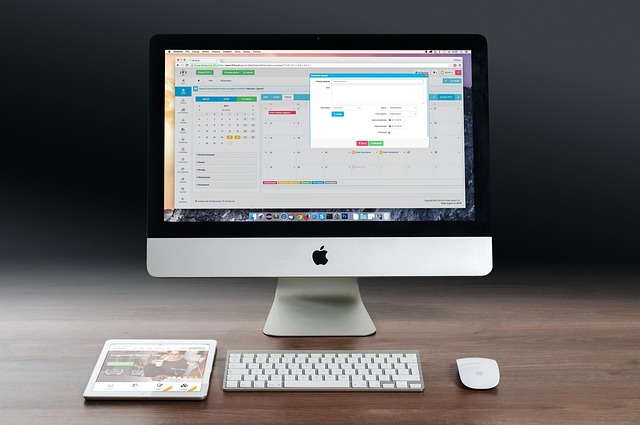
Windows系统截图主要有三种方式。最常用的,是同时按下键盘上的Print Screen键(通常缩写为PrtScn或Print Scr)。这会将整个屏幕画面复制到剪贴板。你需要打开图像编辑软件,例如画图或Photoshop,然后粘贴(Ctrl+V)才能保存图片。 我曾经因为忘记了这步粘贴操作,找了半天截图在哪儿,浪费了不少时间。所以,记住粘贴这一步非常重要。
如果你只想截取屏幕的一部分,可以按下Alt + Print Screen键。这会截取当前活动窗口的画面并复制到剪贴板。 有一次我需要截取一个复杂的软件界面,其中只有一个小窗口需要展示,Alt + Print Screen就派上了大用场,省去了后期繁琐的裁剪。
更便捷的方式是使用“截图工具”。在Windows搜索栏输入“截图工具”,就能找到它。这个工具允许你选择矩形、自由形状或全屏截图,并提供简单的编辑功能,例如添加文字或高亮。 我个人非常喜欢这个工具,因为它可以直接保存截图,免去了粘贴的步骤,效率更高。
Mac系统截图则更为直观。按下Shift + Command + 3可以截取整个屏幕,图片会直接保存到桌面上。Shift + Command + 4允许你选择截取屏幕的一部分,同样会直接保存。 记得第一次用Mac截图时,我还不太习惯这种直接保存的方式,差点以为截图失败了。 Shift + Command + 4 + 空格键则可以截取某个窗口的画面。
无论使用哪种操作系统,熟练掌握截图技巧能显著提升工作效率。 记住,截图并非只是简单的按键操作,更重要的是理解不同方法的适用场景,才能在需要时快速、准确地捕捉所需画面。 例如,需要快速记录一个错误信息时,全屏截图或许效率更高;而需要突出某个细节时,局部截图则更佳。 多练习,找到最适合自己的方法,才能真正做到得心应手。






























